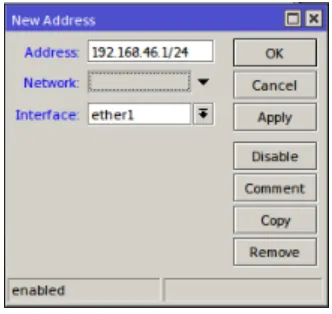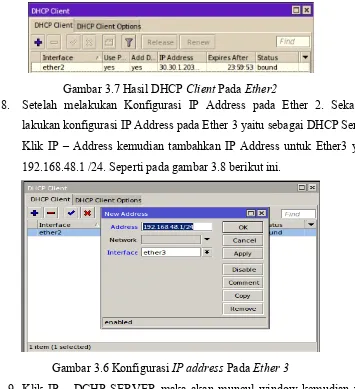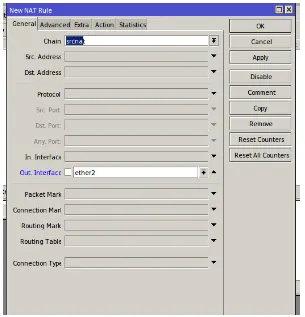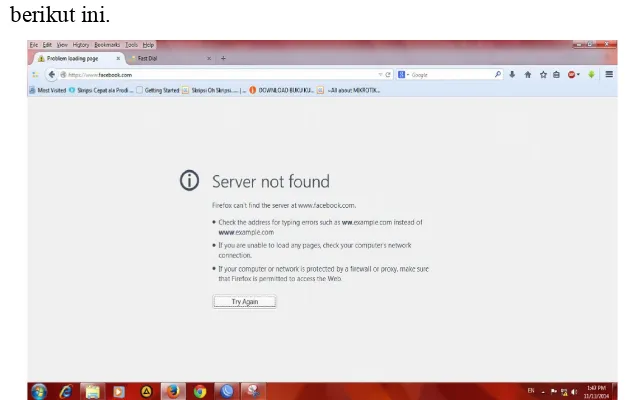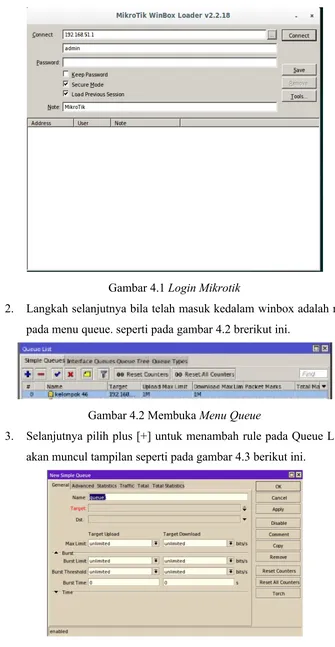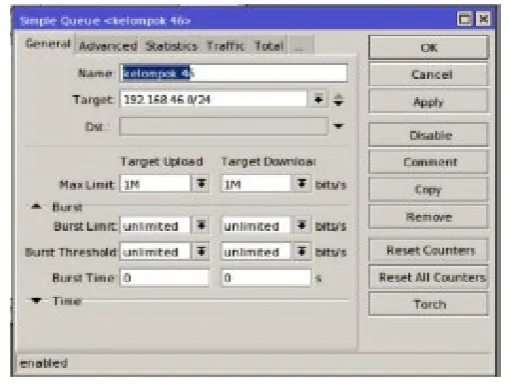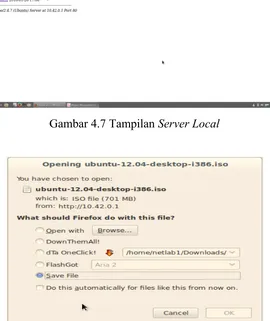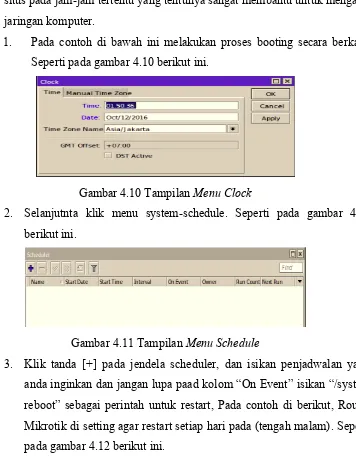BUKU LAPORAN PRAKTIKUM
MANAJEMEN JARINGAN
TAHUN AKADEMIK 2016/2017
Disusun oleh:
Nama : Farhan Setiawan NIM : 1418026
Jurusan : TEKNIK INFORMATIKA S-1 Kelompok : 32
JURUSAN TEKNIK INFORMATIKA S-1
FAKULTAS TEKNOLOGI INDUSTRI
LEMBAR PERSETUJUAN
JURUSAN : TEKNIK INFORMATIKA S-1
Mengetahui
Ka. Lab. Sistem dan Jaringan Komputer
KATA PENGANTAR
Segala puja dan puji hanyalah milik Allah semata. Karena dengan rahmat dan hidayah-Nya lah kami dapat menyelesaikan Buku Laporan Praktikum Manajemen Jaringan dengan judul Bandwidth dan Manggle tepat pada waktunya.
Terwujudnya laporan ini, tentunya tidak lepas dari bantuan-bantuan yang telah kami terima. Pada kesempatan ini, kami menyampaikan terima kasih yang sebesar-besarnya kepada yang terhormat:
1. Ibu Mira Orisa, ST, MT selaku dosen pembimbing Praktikum Manajemen Jaringan.
2. Bapak Satriya Mandala, ST, MT selaku dosen mata kuliah Manajemen Jaringan.
3. Bapak Yosep Agus Pranoto, ST, MT selaku Ketua Pelaksana Praktikum Manajemen Jaringan Jurusan Teknik Informatika ITN Malang.
4. Instruktur Lab. Sistem Dan Jaringan Komputer Teknik Informatika yang telah memberi petunjuk kepada kami selama pelaksanaan praktikum.
4.3. Alat dan Bahan...29
4.4. LandasanTeori...29
4.5. Langkah Percobaan...30
4.7. Kesimpulan...35
BAB V...36
MANGLE...36
5.1. Jumlah Pertemuan...36
5.2. Tujuan...36
5.3 Alat dan Bahan...36
5.4 LandasanTeori...36
5.5 Langkah Percobaan...37
BAB VI...45
PENUTUP...45
6.1 Kesimpulan...45
6.2 Saran...46
DAFTAR GAMBAR
Gambar 2.1 desain jaringan...12
Gambar 2.2 konfigurasi IPv 4 di PC atau Laptop...12
Gambar 3.1 Tampilan Winbox...16
Gambar 3.2 cek mikrotik...16
Gambar 3.3 Tampilan router OS...17
Gambar 3.4 Tampilan setting address list Ethernet 1...17
Gambar 3.5 Tampilan setting address list Ethernet 2...18
Gambar 3.6 window new DHCP client...18
Gambar 3.7 hasil DHCP client pada ether2...19
Gambar 3.6 konfigurasi IP address pada ether 3...19
Gambar 3.9 DHCP server window...20
Gambar 3.10 DHCP setup addres space...20
Gambar 3.11 gateway for DHCP network...20
Gambar 3.12 addrses to give out...21
Gambar 3.13 DNS server...21
Gambar 3.14 lease time...21
Gambar 3.15 DHCP setup succesfully...21
Gambar 3.16 pilih NAT...22
Gambar 3.17 new NAT rule...22
Gambar 3.18 action tab new nat rule...23
Gambar 3.19 hasil pengujian NAT...23
Gambar 3.20 firewall tab layer 7 protocol...24
Gambar 3.21 firewall L7 protocol...24
Gambar 3.22 New Firewall Rule untuk Web Proxy L7 Protocols...25
Gambar 3.23 Advanced Tab New Rule Firewall untuk Web Proxy L7 Protocols 25 Gambar 3.24 Action Tab New Rule Firewall untuk Web Proxy L7 Protocols...26
Gambar 3.24 server yang dicari tak dapat ditemukan...26
Gambar 4.1 Login mikrotik...29
Gambar 4.2 membuka menu queue...29
Gambar 4.3 Setting Simple Queue Untuk Keseluruhan...30
Gambar 4.4 hasil Setting General Limit Bandwidth PC...30
Gambar 4.7 Tampilan Server Local...31
Gambar 4.8 tampilan save file.iso...32
Gambar 4.9 proses download file...32
Gambar 4.10 tampilan menu clock...32
Gambar 4.11 tampilan menu schedule...33
Gambar 4.12 tampilan pengisian nama schedule...33
Gambar 5.1 marking semua jenis koneksi...36
Gambar 5.2 action semua jenis koneksi...36
Gambar 5.3 konfigurasi file ekstrasi “.iso”...37
Gambar 5.4 konfigurasi file ekstrasi “.exe”...37
Gambar 5.3 konfigurasi mark packet file...38
Gambar 5.4 tap advanced menandai file ekstensi “.iso”...38
Gambar 5.5 tap advanced menandai file ekstensi “.exe”...39
Gambar 5.6 action konfigurasi packet mark “.exe”...39
Gambar 5.7 konfigurasi bandwidth total...40
Gambar 5.8 konfigurasi bandwidth paket iso...40
Gambar 5.9 konfigurasi bandwidth paket exe...41
Gambar 5.10 konfigurasi tab advanced bandwidth paket iso...41
Gambar 5.10 konfigurasi tab advanced bandwidth paket exe...41
BAB I
PENDAHULUAN
1.1 Latar Belakang
Jaringan komputer merupakan suatu hal yang populer digunakan pada era globalisasi saat ini untuk saling terhubung antara komputer satu dengan komputer yang lain, dan ketika suatu jaringan komputer terlalu banyak device yang terhubung maka jaringan tersebut membutuhkan suatu pengontrolan secara maksimal
Manajemen jaringan merupakan fungsi pengawasan terhadap sebuah jaringan komputer yang sedang berjalan yang di harapkan jaringan selalu berjalan dengan baik dengan mengendalikan aliran trafik agar diperoleh kapasitas jaringan dengan mengoprasikan maksimum dalam berbagai situasi.
Berbagai hal umum Upaya mengkoordinasikan dan mendistribusikan sumberdaya (resource) untuk merencanakan, menganalisa, mengevaluasi, mendesain, mengadministrasikan, dan mengembangkan jaringan telekomunikasi sehingga diperoleh kualitas pelayanan yang baik pada seluruh waktu dengan ongkos yang proporsional dan kapasitas yang optimal, atau melakukan monitoring atau mengontrol terhadap sebuah jaringan secara berkala.
1.2 Rumusan Masalah
1. Bagaimanakah implementasi beberapa cakupan dalam manajemen jaringan?
2. Bagaimana cara menyeting routing dynamic?
3. Cara mengendalikan aliran trafik agar diperoleh kapasitas jaringan dengan mengoprasikan maksimum dalam berbagai situasi?
1.3 Batasan Masalah
1. Bagaimanakah konfigurasi ip pada mikrotik? 2. Bagaimanakah konfigurasi routing pada mikrotik?
1.4 Tujuan
1. Mampu memahami jenis-jenis manajemen jaringan. 2. Mampu mengkonfigurasi IP pada mikrotik.
3. Mampu mengendalikan trafik jaringan dengan menggunakan mikrotik sesuai dengan yang kita tentukan.
1.5 Manfaat
1. Memperluas ilmu pengetahuan tentang manajemen jaringan.
2. Menghemat waktu dalam merencanakan, menganalisa, mengevaluasi, mendesain, mengadministrasikan, dan mengembangkan jaringan telekomunikasi sehingga diperoleh kualitas pelayanan yang baik pada seluruh waktu dengan ongkos yang proporsional dan kapasitas yang optimal, atau melakukan monitoring atau mengontrol terhadap sebuah jaringan secara berkala.
BAB II
MANAJEMEN JARINGAN
2.1 Jumlah Pertemuan
2 x 60 Menit
2.2 Tujuan
1. Mampu melakukan konfigurasi IP pada mikrotik
2. Mampu melakukan konfigurasi routing static pada mikrotik
3. Mampu membuat suatu konsep jaringan
2.3 Alat dan Bahan
1. Server atau jaringan internet
2. 2 workstation (satu sebagai administrator dan satu sebagaI client) 3. 1 Unit Mikrotik RB750
4. Aplikasi Winbox 5. 3 Kabel UTP
2.4 Landasan Teori
2.4.1. Manajemen Jaringan
Manajemen jaringan merupakan manajemen jaringan merupakan fungsi pengawasan terhadap sebuah jaringan komputer yang sedang berjalan yang di harapkan jaringan selalu berjalan dengan baik dengan mengendalikan aliran trafik agar diperoleh kapasitas jaringan dengan mengoprasikan maksimum dalam berbagai situasi.
2.4.2 Fungsi manajemen kesalahan (fault management)
Fault Management Definition, Fault Management merupakan seluruh kegiatan pengelolaan jaringan yang dibutuhkan untuk memelihara seluruh Network Element dalam batas batas yang telah ditentukan, dengan tujuan menjaga Performansi Network Element sehingga dapat memberikan service sesuai atau melebihi harapan pelanggan.
2.4.3 Prinsip dasar manajemen jaringan
- Preventive Maintenance
Pemeliharaan jaringan yang dilaksanakan secara berkala, atau menurut kriteria yang telah ditetapkan, dengan tujuan mengurangi kemungkinan gangguan dan atau mencegah lemen dari degradasi fungsi .
- Corrective Maintenance
Pemeliharaan yang dilaksanakan setelah diketahui adanya gangguan dengan tujuan untuk memperbaiki sehingga dapat berfungsi seperti sediakala .
- Controlled Maintenance
Filosofi dasar diatas bisa diterapkan pada network elemen analog, campuran analog – digital mapun digital penuh. Akan tetapi Controlled Maintenance akan lebih cocok diterapkan pada Network Digital, untuk perangkat Analog dibutuhkan tambahan External Maintenance Tool.
2.5 Langkah Percobaan
2.5.1 Desain Jaringan
1. Desain jaringan dengan menggunakan visio 20 client, 1 router, firewall, 1 AP, 2 switch dan ISP. Seperti pada gambar 2.1 berikut ini.
Gambar 2.1 Desain Jaringan
2.5.2 Setting Routing Static
1. Konfigurasi IP pada komputer
Gambar 2.2 konfigurasi IPv 4 pada DHCP server
Pada tampilan dibawah adalah gambar tampilan proses setting Ipv4 pada PC client.
Gambar 2.3 IP pc server
Setelah PC server telah setting maka akan tertera bahwa IP addres telah dikenali oleh router mikrotik.
3. Tampilan Aplikasi winbox
Gambar 2.4 Tampilan aplikasi winbox
Selanjutnya adalah masuk kedalam aplikasi winbox untuk mulai melakukan setting DHCP client
Gambar 2.5 Setting IP server
Selanjutnya adalah melakukan setting IP pada pc server dengan menekan tab DHCP server dan mengganti port interface dengan eth 2 seperti gambar dibawah ini.
5. Setting IP Server ether 2
Gambar 2.6 New ether2
Selanjutnya buka terminal untuk melihat konfigurasi ip yang telah di
6. Tampilan terminal untuk melihat yang sudah dikonfigurasi
Gambar 2.7 IP pc client telah dikenali oleh pc server
Selanjutnya setting routing static pada terminal pada ip yang dituju seperti gambar dibawah.
7. Setting routing static pada terminal
Gambar 2.8 Setting routing
Selanjutnya lakukan test ping pada pada ip 192.168.96.1 seperti pada gambar dibawah.
8. Test ping pada alamat 192.168.96.1
Gambar 2.10 Test ping 192.168.96.1
Jika behasil akan terlihat seperti pada gambar diatas, setelah itu lakukan
Gambar 2.11 Test ping 192.168.96.2
Setelah semuanya berhasil maka komputer akan terhubung.
2.6 Kesimpulan
1. Manajemen jaringan merupakan fungsi pengawasan terhadap sebuah jaringan komputer yang sedang berjalan yang di harapkan jaringan selalu berjalan dengan baik dengan mengendalikan aliran trafik agar diperoleh kapasitas jaringan dengan mengoprasikan maksimum dalam berbagaisituasi.
2. Menejemen jaringan dapat dilakukan secara berkala oleh operator jaringan, dan dapat lebih membantu mempermudah mendiagnosis kerusakan pada jaringan dengan mudah.
BAB III
FIREWALL DAN NAT
3.1 Jumlah Pertemuan
2 x 60 Menit
3.2 Tujuan
1. Mampu memahami konsep dasar firewall dan fungsi firewall
2. Mampu melakukan konfigurasi NAT firewall
3. Mampu melakukan blokir situs situs tertentu
3.3 Alat dan Bahan
1. Server atau jaringan internet
2. workstation (satu sebagai administrator dan satu sebagaI client) 3. Unit Mikrotik RB750
4. Aplikasi Winbox 5. Kabel UTP
3.4 Landasan Teori
3.4.1 Firewall (berisi pengertian dasar dari firewall)
Firewall terdiri atas kata fire yang berarti api dan wall yang mempunyai arti dinding, seperti yang kita ketahui fungsi dari dinding adalah melindungi segala sesuatu yang terdapat di dalam dinding tersebut.dan api yang di ibaratkan dari sebuah pengganggu atau masalah. Firewall pun juga mempunyai fungsi yaitu melindungi suatu jaringan atau komputer dari akses lain yang tidak memiliki hak akses atas jaringan atau komputer Anda.
dari luar yang sewaktu-waktu bisa masuk firewall, serta dapat menolak layanan yang sering diserang.
3.4.2 Firewall Network Address Translation
Network Address Translation (NAT) adalah proses di mana perangkat jaringan, biasanya firewall, memberikan alamat publik ke komputer (atau kelompok komputer) dalam jaringan lokal. Penggunaan utama dari NAT untuk membatasi jumlah alamat IP publik suatu organisasi atau perusahaan menggunakan IP Publik, baik untuk tujuan ekonomi atau tujuan keamanan NAT adalah aspek yang sangat penting dari keamanan firewall. Untuk menghemat jumlah alamat publik yang digunakan dalam sebuah organisasi, dan memungkinkan untuk kontrol ketat dari akses ke sumber daya di kedua sisi firewall.
Selain itu, NAT dapat digunakan untuk memungkinkan akses selektif ke luar jaringan, juga. Workstation atau komputer lain yang membutuhkan akses khusus di luar jaringan dapat ditugaskan IP eksternal tertentu menggunakan NAT, yang memungkinkan mereka untuk berkomunikasi dengan komputer dan aplikasi yang memerlukan alamat IP publik yang unik. Sekali lagi, firewall
bertindak sebagai perantara, dan dapat mengontrol sesi di kedua arah, pelabuhan dan membatasi akses protokol.
3.4.3 Ada dua jenis NAT
a. Chain Source NAT (srcnat) Jenis NAT dilakukan pada paket yang berasal dari natted jaringan. Sebuah router NAT akan mengganti sumber alamat pribadi IP dari sebuah paket dengan alamat IP baru publik karena perjalanan melalui router. Sebuah operasi diterapkan ke paket balasan dalam arah lainnya.
melakukan dstnat menggantikan alamat IP tujuan dari sebuah paket IP karena perjalanan melalui router terhadap jaringan pribadi.
3.5 Langkah Percobaan
3.5.1 Konfigurasi NAT
1. Membuka aplikasi winbox pada komputer. Seperti pada gambar 3.1 berikut ini.
Gambar 3.1 Tampilan Winbox
2.
Langkah kedua lakukan pengecekan apakah mikrotik anda telah terdeteksi oleh winbox atau belum dengan cara meng click buttonconnect. Seperti pada gambar 3.2 berikut ini.
Gambar 3.2 Cek Mikrotik
a) menggunakan kabel LAN
b) menggunakan WIFI dengan bantuan webfig, c) menggunakan telnet dengan bantuan CLI
langkah yang di lakukan berikutnya dalah memasuki router os dengan cara menekan tombol connect pada tampilan winbox. Seperti pada gambar 3.3 berikut ini.
Gambar 3.3 Tampilan Router OS
4. Setelah dapat masuk pada aplikasi winbox tambahkan Address List pilih Ethernet 1 di setting IP Address 192.168.48.1/24 DHCP server. Seperti pada gambar 3.4 berikut ini.
Gambar 3.4 Tampilan Settingaddress list Ethernet 1
Gambar 3.5Tampilan Setting address list Ethernet 2
6. Setelah IP Address pada Ethernet 1 sudah sesuai maka lakukan konfigurasi IP pada Ethernet 2 yang merupakan DHCP Client dan Ethernet 5 yang merupakan DHCP Server. Untuk Ethernet 2 : Klik pada bagian IP – DHCP CLIENT. Setelah itu akan muncul window New DHCP Client. Kemudian set interface dengan ether 2 klik APPLY – OK. Seperti pada gambar 3.6 berikut ini.
Gambar 3.6 Window New DHCP Client
Gambar 3.7 HasilDHCP Client Pada Ether2
8. Setelah melakukan Konfigurasi IP Address pada Ether 2. Sekarang lakukan konfigurasi IP Address pada Ether 3 yaitu sebagai DHCP Server. Klik IP – Address kemudian tambahkan IP Address untuk Ether3 yaitu 192.168.48.1 /24. Seperti pada gambar 3.8 berikut ini.
Gambar 3.6Konfigurasi IP address Pada Ether 3
9. Klik IP – DCHP SERVER maka akan muncul window kemudian pilih tab DCHP Setup. Seperti pada gambar 3.9 berikut ini.
Gambar 3.9 DHCP Server Window
Gambar 3.10 DHCP Setup Addres Space
11. Selanjutnya isikan Gateway for DHCP Network yaitu 192.168.43.1 seperti pada gambar 3.11 berikut ini.
Gambar 3.11 Gateway For DHCP Network
12. Selanjutnya pada Address to Give Out merupakan range IP address
yang akan di share pada client yaitu 192.168.48.2 – 192.168.48.254. Seperti pada gambar 3.12 berikut ini.
Gambar 3.12 Addrses To Give Out
13.
Kemudian isikan DNS Servers yaitu 30.30.1.1. Seperti pada gambar 3.13 berikut ini.14. Selanjutnya pada Lease Time langsung Next saja, biarkan seperti default. Seperti pada gambar 3.14 berikut ini.
Gambar 3.14 Lease Time
15. Hasil konfigurasi DHCP telah berhasil. Seperti pada gambar 3.15 berikut ini.
Gambar 3.15 DHCP Setup Succesfully
16. Disinilah kita akan melakukan penambahan NAT Rule. Klik IP –
FIREWALL. Kemudian tambahkan rule nat baru. Seperti pada gambar 3.16 berikut ini.
17. Pada window New NAT Rule isikan Chain : srcbat, dan Out. Interface : ether2 yang merupakan sumber internet pada mikrotik. Seperti pada gambar 3.17 dibawah ini.
Gambar 3.17 New NAT Rule
18. Berpindah ke tab Action dan isikan action dengan masquerade kemudian klik Apply – OK. Seperti pada gambar 3.18 berikut ini.
Gambar 3.18 Action Tab New Nat Rule
Gambar 3.19Hasil Pengujian NAT
3.5.2 Konfigurasi web proxy dengan firewall
1. Masuk ke menu IP – Firewall – tab Layer 7 Protocols. seperti pada gambar 3.20 berikut ini.
Gambar 3.20 Firewall Tab Layer 7 Protocol
2. Kemudian tambahkan new firewall L7 protocols, masukan alamat facebok yang akan diblok. seperti pada gambar 3.21 berikut ini.
3. Disinilah kita akan melakukan penambahan NAT Rule. Klik IP –
FIREWALL. Kemudian tambahkan rule nat baru pada tab general seperti pada gambar 3.22 berikut ini.
Gambar 3.22 New Firewall Rule untuk Web Proxy L7 Protocols
4. Berpindah pada tab advanced isikan facebook pada Layer 7 Protocols seperti pada gambar 3.23 berikut ini.
5. Berpindah pada tab action isikan drop. seperti pada gambar 3.24 berikut ini.
Gambar 3.24 Action Tab New Rule Firewall untuk Web Proxy L7 Protocols
6. Pengujian dapat dilakukan melalui web browser seperti pada gambar 3.25 berikut ini.
Gambar 3.24 Server yang dicari tak dapat ditemukan
3.6 Kesimpulan
1. Untuk mengkonfigurasi IP address di Mikrotik perlu pemahanan terlebih dahulu tentang IP address.
2. Dari masing masing Interfaces yang ada pada mikrotik dapat dikonfigurasi IP address sesuai dengan Kebutuhan.
BAB IV
MANAJEMEN BANDWIDTH
4.1. Jumlah Pertemuan
1. 2 x 60 Menit
4.2. Tujuan
1. Mampu memahami bandwidth dan fungsinya 2. Mampu melakukan konfigurasi bandwidth.
3. Mampu membagi bandwidth sesuai dengan kebutuhan 4. Mampu mengatur schedule pada mikrotik
4.3. Alat dan Bahan
1. Server ataujaringan internet
2. Workstation (satu sebagai administrator dan satu sebagai client) 3. Unit Mikrotik RB7512N
4. AplikasiWinbox 5. 3 Kabel UTP
4.4. LandasanTeori
4.4.1 Menejemen bandwidth
Bandwidth adalah kapasitas atau daya tampung kabel ethernet agar dapat dilewati trafik pake tdata dalam jumlah tertentu.Bandwidth juga bisa berarti jumlah konsumsi paket data per satuan waktu dinyatakan dengan satuan bit per second [bps]. Bandwidth internet disediakan oleh provider
internet dengan jumlah tertentu tergantung sewa pelanggan.Dengan QoS (Quality of Service) dapat diatur agar user tidak menghabiskan bandwidth
yang di sediakan oleh provider.Istilah bandwidth muncul dari bidang teknik elektro, dimana bandwidth mempresentasikan jarak keseluruhan atau jangkauan di antara sinyal tertinggi dan terendah pada kanal (band) komunikasi.
lebih baik, meskipun kinerja keseluruhan juga tergantung pada faktor-faktor lain, misalnya latency yaitu waktu tunda antara masa sebuah perangkat meminta akses ke jaringan dan masa perangkat itu memberi izin untuk melakukan transmisi.
Kegunaan Manajemen Bandwidth adalah sebagai berikut.
a. Semua komputer dapat menggunakan internet dengan lancar dan stabilwalau pun semua unit komputer menggunakan internet dalam waktu yang bersamaan.
b. Semua bagian unit komputer mendapatkan bandwidth sesuai dengan kebutuhan koneksi internet.
c. Memaksimalkan Bandwidth di semua unit komputer. d. Membantu admin dalam mengontrol bandwidth.
4.4.2 Cara setting bandwidth di mokrotik
Setting alokasi bandwidth terdapat dua jenis yang disedikan oleh Winbox adalah sebagai berikut.
a. Simple queue. Ketentuan pengaturan bandwidth ini cukup sederhana, besarnya banwidth bersifat fixed yaitu 64k, 128k, 512k, 1M, dan 2M.
b. Queue tree, merupakan pembagian bandwidth yang membawahi beberapa kelas. Sebelummembuat queue tree perlu dibuat mangle
(untuk membuat mark connection dan mark packet)yang berfungsi untuk memonitor koneksi dan paket yang dilewatkan.
4.5. Langkah Percobaan
Sebelum melakukan manajemen bandwidth, harus melakukan setting NAT (seperti pada Bab II). Setelah proses NAT selesai maka kita dapat melakukan proses Manajemen Bandwidth.
Gambar 4.1 Login Mikrotik
2. Langkah selanjutnya bila telah masuk kedalam winbox adalah membuka pada menu queue. seperti pada gambar 4.2 brerikut ini.
Gambar 4.2 Membuka Menu Queue
3. Selanjutnya pilih plus [+] untuk menambah rule pada Queue List. Maka akan muncul tampilan seperti pada gambar 4.3 berikut ini.
4. Berikut ini merupakan cara setting limit Bandwidth untuk PC target. Langkah pertama adalah dengan setting pada General. Seperti pada gambar 4.4 berikut ini.
Gambar 4.4 Hasil Setting General Limit Bandwidth PC
5. Setelah itu melakukan setting pada Advanced berikut ini. Seperti pada gambar 4.5 berikut ini.
Gambar 4.5 Setting Advance Limit Bandwidth PC
Gambar 4.6 Tampilan Hasil Setting Simple Queue
7. Setelah melakukan limit bandwidth adalah melakukan testing dengan download file local. Berikut ini adalah tampilan hasil dari limit bandwidth
yang telah dilakukan. Seperti pada gambar 5.7 sampai 5.9 berikut ini.
Gambar 4.7 Tampilan Server Local
Gambar 4.9Proses Download File
4.6. Schedule Task Mikrotik
Pengaturan otomatis pada mikrotik untuk melakuan penjadwalan suatu perintah yang akan dieksekusi sesuai jadwal yang telah ditentukan. Scheduler bisa dimanfaatkan untuk reboot otomatis mikrotik, melalui blokir situs pada jam-jam tertentu yang tentunya sangat membantu untuk mengatur jaringan komputer.
1. Pada contoh di bawah ini melakukan proses booting secara berkala. Seperti pada gambar 4.10 berikut ini.
Gambar 4.10 Tampilan Menu Clock
2. Selanjutnta klik menu system-schedule. Seperti pada gambar 4.11 berikut ini.
Gambar 4.11 Tampilan Menu Schedule
Gambar 4.12 Tampilan Pengisian Nama Schedule
4.7. Kesimpulan
1. Simple queue merupakan cara termudah untuk melakukan management bandwidth yang diterapkan pada jaringan skala kecil sampai menengah untuk mengatur pemakaian bandwidthupload dan download tiap user. 2. Management bandwidth menggunakan simple queue kita dapat
membagi pemakaian bandwidth download dan upload sesuai dengan kebutuhan user.
BAB V
MANGLE
5.1. Jumlah Pertemuan 1. 2 x 60 Menit 5.2. Tujuan
1. Mampu memahami manggle dan fungsinya 2. Mampu melakukan konfigurasi mangle.
3. Mampu menentukan mangle data sesuai dengan kebutuhan 5.3 Alat dan Bahan
1. Server atau jaringan internet
2. Workstation (satu sebagai administrator dan satu sebagai client) 3. Unit Mikrotik RB7512N
4. Aplikasi Winbox 5. 3 Kabel UTP
5.4 LandasanTeori 5.4.1 Mangle
Mangle pada mikrotik merupakan suatu cara untuk menandai paket data dan koneksi tertentu yang dapat diterapkan pada fitur mikrotik lainnya, sepeti pada route, pemisahan bandwidth pada queues, NAT dan filterrules. Tanda manggle yang ada pada router mikrotik hanya bisa digunakan pada router itu sendiri. Dan yang perlu diingat bahwa proses pembacaan rulemangle ini dilakukan dari urutan pertama ke bawah. Secara default parameter mangle terbagi menjadi 5 chain yaitu :
1. Chain Input
Digunakan untuk memproses paket memasuki router melalui salah satu
interface dengan alamat IP tujuan yang merupakan salah satu alamat router. Chain input berguna untuk membatasi akses konfigurasi terhadap Router Mikrotik.
2. Chain Output
Digunakan untuk proses paket data yang berasal dari router dan meninggalkan melalui salah satu interface, koneksi yang terjadi dari router menuju public.
Koneksi yang terjadi dari router menuju local. artinya koneksi tercipta karena router sendiri yang meminta (kebutuhan router itu, bukan dari lokal / publik)
3. Chain Forward
Digunakan untuk proses paket data yang melewati router, koneksi
yang terjadi dari publik ke lokal
Koneksi yang terjadi dari lokal ke publik
4. Chain Prerouting
Prerouting artinya koneksi yang akan masuk router (tergantung setting
mangle in intercafe nya nanti)
Koneksi ini akan di proses di dalam router
5. Chain Postrouting
Postrouting adalah koneksi yang akan keluar router setelah terjadi
proses di dalam router.
Ada tiga jenis marking yang digunakan yaitu: Connection mark
Packet Mark
Route mark
5.5 Langkah Percobaan
Tahap pertama yang harus dibuat adalah membuat connection mark
untuk membuat marking bagi semua jenis koneksi yang di buat semua jenis koneksi yang di buat oleh semua computer client. Dengan menggunakan winbox, maka menu yang dapat digunakan untuk membuat connection mark dan packet mark IP> Firewall> Mangel> +.
Gambar 5.1 Marking Semua Jenis Koneksi
2. Selanjutnya setting action marking semua jenis koneksi. Pilih action > mark connection lalu new connection mark> mark_conn pastikan passthrough ter centang. Seperti pada gambar 5.2 berikut ini.
Gambar 5.2 Action Semua Jenis Koneksi
Gambar 5.3 Konfigurasi File Ekstrasi “.iso”
Gambar 5.4 Konfigurasi File Ekstrasi “.exe”
Gambar 5.3 Konfigurasi Mark PacketFile
5. Selanjutnya pilih tab advanced untuk memilih mark packet yg kita suda buat tadi. Untuk memilih file packetnya dengan cara pilih layer7 protocol> “.iso”. Kemudian hal yang sama lakukan konfigurasi mark packet untuk menandai file ekstensi “.exe”. seperti pada gambar 5.4 dan 5.5 berikut ini.
Gambar 5.5 Tap Advanced Menandai File Ekstensi “.exe”
6. Selanjutnya konfigurasi action mark packet, dengan cara klik action. Action> mark packet, new packet mark> mark_exe bila iso pilih selanjutnya mark_iso bila packet nya ada dua jenis yang di buat. Seperti gambar 5.6 berikut ini.
Gambar 5.6 Action Konfigurasi Packet Mark “.exe”.
Gambar 5.7 Konfigurasi Bandwidth Total
8. Kemudian membuat konfigurasi bandwidth baru untuk pc client dengan paket-paket yang sudah ditandai (marketing) sebelumnya. Dengan memperhatikan target merupakan IP client dan menggunakan parent “bandwidth” atau bandwidth total serta packet marks sesuai yang sudah di buat. Di sini saya membuat dua paket yaitu “.iso” dan “.exe” yang konfigurasinya di berbeda seperti pada gambar 5.8 dan 5.9 berikut ini.
Gambar 5.9 Konfigurasi Bandwidth Paket exe
9. Selanjutnya konfigurasi tab di advanced dengan cara packet mark> mark_jenis file setelah selesai klik apply. Disini saya mempunyai dua jenis file yang saya buat sebelumnya yaitu “.iso” dan “.exe” maka harus membuat dua tab advanced yaitu mark_iso dan mark_exe, Seperti pada gambar 5.10 dan 5.11 berikut ini.
Gambar 5.10 Konfigurasi Tab Advanced Bandwidth Paket exe
10. Bila semua sudah di konfigurasi bias melakukan uji coba apakah berhasil atau tidak. Dengan cara buka web browser masukkan alamat 10.42.0.1/share yaitu alamat server dari lab jarkom. Kemudian download file iso atau file exe maka akan berbeda iso bandwidthnya 1 Mbps / 8 untuk kecepatan maka sekitar 128 KBps dan untuk file exe 256 kbps / 8 = 32 KBps. Seperti pada gambar 5.11 berikut.
BAB VI
PENUTUP
6.1 Kesimpulan
Setelah melakukan proses routing dan pemberian rule pada router
RB9512N penulis dapat mengambil kesimpulan.
1. Untuk menandai adanya suatu koneksi yaitu menggunakan connection mark salah satu dari jenis marking. Bila sebuah computer mengeluarkan serangkaian paket maka connection mark berfungsi memberi tanda paket yang keluar dari computer.
2. Didalam mesetting manajemen bandwidth di mikrotik ada dua jenis yaitu simple queue yang besar bandwidth besifat fuxed yaitu 64k, 128k, 512k, 1M dan 2M sedangkan queue tree untuk memonitor koneksi dan paket yang dilewatkan.
3. Disini kita mensetting dengan menggunakan Routing static untuk menghubungkan beberapa jaringan yang memiliki network address dan berbeda dalam manajemen jaringan yang di lakukan secara manual. 4. Firewall merupakan sistem atau perangkat yang memberi otorisasi
pada lalu lintas jaringan komputer yang dianggapnya aman untuk melaluinya dan melakukan pencegahan terhadapa jaringan yang dianggap tidak aman. Fire-wall dapat berupa perangkat lunak (program komputer atau aplikasi) atau perangkat keras (peralatan khusus untuk menjalankan program fire-wall) perangkat yang menyaring lalu lintas jaringan antara jaringan.
5. Network Address Translation (NAT) adalah proses di mana perangkat jaringan, biasanya firewall, memberikan alamat publik ke komputer (atau kelompok komputer) dalam jaringan lokal.
6. Dengan manajemen bandwidth dapat memaksimalkan bandwidth di semua unit computer atau pun laptop yang ter hubung dalam jaringan yang sudah kita setting.
rules. Tanda mangle yang ada pada router mikrotik hanya bisa digunakan pada router itu sendiri. Dan yang perlu diingat bahwa proses pembacaan rule mangle ini dilakukan dari urutan pertama ke bawah.
6.2 Saran
Demi kelengkapan routing dan pemberian rule pada router RB951-2n, penulis memberikan saran diantaranya.
1. Di dalam setiap jaringan harus memiliki manajemen jaringan.
2. Dari yang sudah di pelajari harus teliti dalam penerapan di dalam manajemen jaringan.
DAFTAR PUSTAKA
Tim praktikum menejemen jaringan. 2016. Modul menejemen jaringan,
Malang. Laboratorium Sistem dan Jaringan Komputer. Institut Teknologi Nasional Malang.
Anon, Definisi Manajemen Jaringan Komputer, dibuka 27 April 2015. ( http://saddamrabbani.blogspot.com/2013/02/definisi-manajemen-jaringan-komputer.html).
Wijanarko, F. A. (2014). Implementasi Sistem Manajemen Bandwidth di CV Tri Pola Jaya (Doctoral dissertation, Program Studi Teknik Informatika FTI-UKSW).